
iPhone para Vivo Data Transfer: 4 métodos rápidos que você pode seguir

Tem um Vivo V30 Pro ou X100 totalmente novo atualmente? Decidiu não usar mais seu iPhone antigo? Uma tarefa miserável pela frente pode ser como fazer a transferência de dados do iPhone para o Vivo. Sem problemas. Embora executem sistemas operacionais diferentes, sempre existem métodos eficazes para transferir dados do iPhone para o Vivo. Não acredita? Basta aprender passo a passo as quatro soluções eficientes.
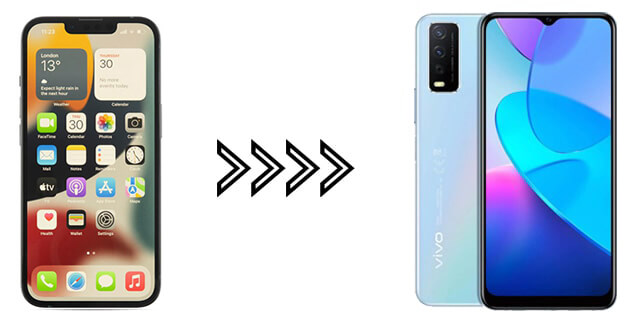
Se você deseja encontrar uma maneira de fazer a transferência de dados do iPhone para o Vivo com um clique, não pode perder Coolmuster Mobile Transfer . Este aplicativo de transferência de dados de iPhone para Vivo suporta quase todos os modelos de iPhone e Android , como iPhone 16, Vivo V30/X100/Y90, Samsung S24 e outras marcas Android .
Para conhecer mais recursos do aplicativo, você pode conferir as informações abaixo.
O que Coolmuster Mobile Transfer pode fazer por você?
Como transferir dados do iPhone para o Vivo V30 Pro com um clique?
01 Baixe o aplicativo em seu computador e inicie-o.
02 Conecte seus dois telefones ao PC por meio de cabos USB adequados. Para tornar os dois dispositivos reconhecíveis pelo aplicativo, você pode seguir as instruções deste programa. Certifique-se de que o iPhone esteja na posição do dispositivo de origem. Caso contrário, toque no botão "Flip" para alterar suas posições. Depois de conectado com sucesso, você verá Conectado abaixo da imagem do dispositivo.

03 Marque os tipos de dados que deseja transferir e clique no botão “Iniciar cópia” abaixo para iniciar a transferência de arquivos do iPhone para o Vivo. O processo dura alguns minutos. Mantenha os dois dispositivos conectados antes que o processo de transferência termine.

Guia de vídeo
EasyShare é o método oficial da Vivo para transferir dados do iPhone para a Vivo. Este aplicativo é gratuito e fácil de usar. Para concluir a transferência de dados do iPhone para o Vivo, você precisa primeiro instalar o aplicativo em ambos os dispositivos e, em seguida, seguir as etapas simples abaixo para transferir os arquivos para o seu novo telefone Vivo.
Veja como.
Passo 1. Instale o EasyShare da App Store no seu iPhone, abra-o e escolha “Substituição”. Em seguida, selecione "Telefone antigo".
Passo 2. Inicie o EasyShare em seu telefone Vivo e clique em “Substituir” no canto inferior direito.
Passo 3. Em seguida, toque em "Novo telefone" e escolha seu telefone antigo como dispositivo iOS . Posteriormente, um código QR será gerado no seu iPhone. Basta usar o telefone Vivo para escanear o código QR para estabelecer uma conexão entre os dois dispositivos.
Passo 4. Após uma conexão bem-sucedida, você pode começar a transferir arquivos agora. Escolha os tipos de dados que deseja transferir na tela do seu iPhone e toque no botão "INICIAR TROCA DO DISPOSITIVO" abaixo. Quando o processo de transferência for concluído, toque em “Concluído” e saia do aplicativo.

Todos os dispositivos Android possuem o serviço Google pré-instalado. Se você possui uma conta Google associada ao seu dispositivo Vivo, você pode migrar dados do iPhone para o Vivo através da conta Google. Se não tiver uma, você pode criar uma conta do Google gratuitamente. Em seguida, transfira os arquivos do iPhone para a Vivo seguindo as instruções abaixo.
Passo 1. No seu iPhone, vá em "Ajustes" > "Mail" > "Adicionar Conta" > "Google" e faça login com sua conta Google.

Passo 2. Habilite a sincronização de Contatos, Calendário e outros dados relevantes.
Passo 3. No seu celular Vivo, faça login na mesma conta Google e ative a sincronização.
Se você estiver transferindo arquivos de mídia como fotos, vídeos e músicas do iPhone para o Vivo, o SHAREit é uma ótima escolha. Este aplicativo gratuito suporta transferências rápidas de arquivos entre dispositivos sem fio e é perfeito para compartilhar grandes arquivos de mídia. ( Leia esta análise do SHAREit para saber mais. )
Como transferir dados do iPhone para o Vivo com SHAREit?
Passo 1. Instale o SHAREit no seu iPhone e no Vivo X100.
Passo 2. Abra o SHAREit e selecione “Enviar” no seu iPhone e “Receber” no seu Vivo.

Passo 3. Conecte os dois dispositivos através de uma rede Wi-Fi compartilhada.
Passo 4. Escolha os arquivos de mídia que deseja transferir e inicie o processo de transferência.
Embora a transferência de dados de iPhone para Vivo não seja tão fácil quanto a transferência de iPhone para iPhone ou Android para Android , você ainda encontrará uma maneira fácil de fazer isso rapidamente. De todos os métodos acima, qual você prefere? Em nossa opinião, você pode escolher Coolmuster Mobile Transfer . Ele transfere vários tipos de arquivos de um iPhone para um telefone Vivo com um clique e rapidamente, e você não precisa se preocupar com a segurança dos dados. Claro, os outros três métodos também fazem esse trabalho. No entanto, você descobrirá que a operação é complicada e complicada.
Se você tiver dificuldades durante o processo de transferência de dados, diga-nos o que deseja que façamos nos comentários. Nós iremos ajudá-lo em nenhum momento.
Artigos relacionados:
Guia passo a passo: transferência de dados de Vivo para Vivo [5 métodos principais]
[Resolvido] Como transferir dados do OPPO para a Vivo de 6 maneiras poderosas
Um guia completo sobre como transferir dados do Mi para o Vivo de 6 maneiras
Como transferir dados de Samsung para Vivo em cinco soluções simples?

 Transferência de telefone para telefone
Transferência de telefone para telefone
 iPhone para Vivo Data Transfer: 4 métodos rápidos que você pode seguir
iPhone para Vivo Data Transfer: 4 métodos rápidos que você pode seguir





